كيفية تمكين ملفات تعريف الارتباط على iPhone

تقوم متصفحات الويب بتغذية جهاز iPhone الخاص بك بملفات تعريف الارتباط في كل مرة تزور فيها صفحات ويب مختلفة. تعمل ملفات تعريف الارتباط على تبسيط تجربتك عبر الإنترنت من خلال حفظ تفضيلات التصفح والمعلومات الشخصية على جهازك، حتى لا تضطر إلى تكرار مهام معينة. إنها إحدى التقنيات التي من خلالها مواقع الويب تحصل على معلوماتك.
تحفظ مواقع الويب أنواعًا مختلفة من ملفات تعريف الارتباط على جهازك. انتقل إلى الأقسام أدناه للتعرف على الأنواع المختلفة لملفات تعريف الارتباط وكيفية تمكين ملفات تعريف الارتباط على جهاز iPhone الخاص بك. يسلط هذا المنشور الضوء على خطوات إدارة ملفات تعريف الارتباط في Safari وGoogle Chrome وMicrosoft Edge وMozilla Firefox.
ملفات تعريف الارتباط للطرف الأول مقابل ملفات تعريف الارتباط للطرف الثالث
ال خيارات إدارة ملفات تعريف الارتباط في العديد من متصفحات الويب يعتمد على نوع ملف تعريف الارتباط الذي تتعامل معه. يتم تجميع ملفات تعريف الارتباط في فئتين رئيسيتين بناءً على مصدرها والغرض منها.
ملفات تعريف الارتباط للطرف الأول: هذه هي ملفات تعريف الارتباط التي تم إنشاؤها مباشرة بواسطة مواقع الويب التي تزورها على المتصفح. لنفترض أنك قمت بزيارة SwitchingToMac.com، وقام موقع الويب بحفظ ملفات تعريف الارتباط المسماة “switchingtomac.com” في متصفحك. هذه هي “ملفات تعريف الارتباط للطرف الأول” لأن المجال المضيف أنشأ ملف تعريف الارتباط.
غالبًا ما تعرض العديد من مواقع الويب مربع حوار يطالبك بمنحهم حق الوصول لإنشاء ملفات تعريف الارتباط على جهازك. ملفات تعريف الارتباط للطرف الأول هي المسؤولة عن التفضيلات والتخصيصات مثل اللغة وكلمات المرور وأسماء المستخدمين وعنوان إرسال الفواتير وما إلى ذلك، على متصفحك.
إذا قمت بزيارة موقع ويب مرة أخرى ولم تكن بحاجة إلى إعادة إدخال بيانات اعتماد تسجيل الدخول الخاصة بك أو إعادة بعض التخصيصات التي أجريتها في زيارتك الأولى، فذلك لأن الموقع قام بحفظ ملف تعريف الارتباط (الطرف الأول) الخاص به على جهازك.
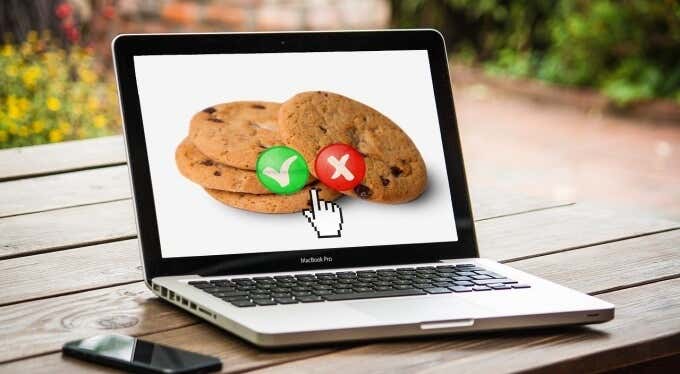
ملفات تعريف الارتباط الخاصة بالطرف الثالث: هذه هي ملفات تعريف الارتباط التي تم إنشاؤها بواسطة خوادم الويب التي لا تنتمي إلى موقع الويب الذي تزوره. غالبًا ما يتم إنشاء ملفات تعريف ارتباط الطرف الثالث عن طريق الإعلانات المضمنة في صفحة ويب بواسطة موقع ويب آخر مختلف عن ذلك الموجود في عنوان URL للمتصفح الخاص بك.
غالبًا ما يستخدم المعلنون ملفات تعريف الارتباط التابعة لجهات خارجية (المعروفة أيضًا باسم تتبع ملفات تعريف الارتباط) لتتبع نشاطك عبر الإنترنت عبر مواقع ويب متعددة. لذلك، قم بتكوين متصفحك لحظر ملفات تعريف الارتباط الخاصة بالجهات الخارجية تلقائيًا.
تمكين ملفات تعريف الارتباط في Safari على iPhone
تتطلب بعض المواقع منك تمكين ملفات تعريف الارتباط على متصفحك للاستمتاع بأفضل تجربة للمستخدم. قد تواجه صعوبات في الوصول إلى المحتوى الموجود على مواقع ويب معينة إذا كان متصفحك لا يحفظ ملفات تعريف الارتباط على جهاز iPhone الخاص بك. لتمكين ملفات تعريف الارتباط في Safari، أغلق المتصفح واتبع الخطوات التالية:
- افتح ال إعدادات التطبيق واختيار سفاري في قائمة التطبيقات.
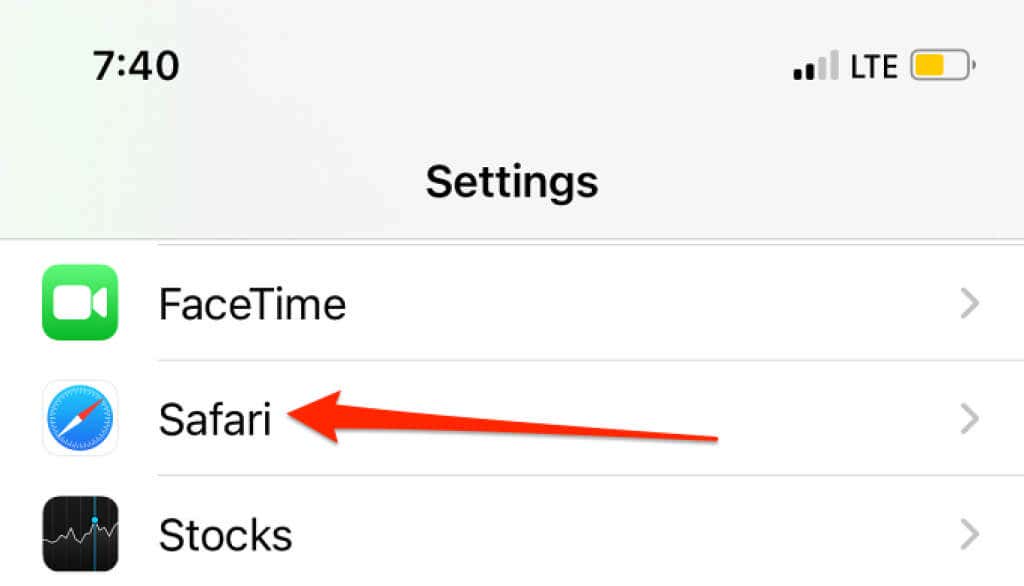
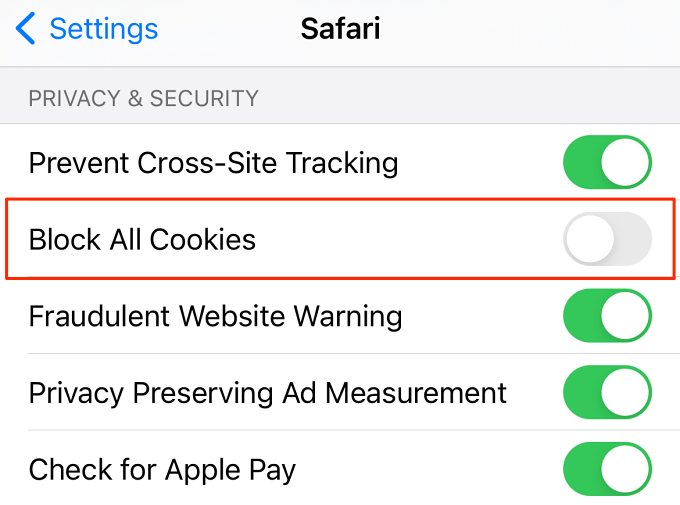
مع إيقاف تشغيل هذا الخيار، تكون قد قمت بتكوين Safari بنجاح للسماح لمواقع الويب بحفظ ملفات تعريف الارتباط على جهاز iPhone الخاص بك.
تمكين ملفات تعريف الارتباط على iPhone لمتصفح Google Chrome
على عكس نظام التشغيل Android، تعد إدارة ملفات تعريف الارتباط في Chrome في نظام التشغيل iOS مقيدة تمامًا. للسياق، يتميز إصدار Android من Google Chrome بالعديد من خيارات إدارة ملفات تعريف الارتباط التي تتيح لك حظر ملفات تعريف الارتباط أو السماح بها في الوضع العادي ووضع التصفح المتخفي.
على أجهزة iPhone وiPad، يسمح Chrome تلقائيًا لمواقع الويب بإنشاء ملفات تعريف الارتباط وتخزينها. ال يتم تمكين الميزة بشكل افتراضي ويبقى ممكنًا إلى الأبد.
تمكين ملفات تعريف الارتباط في Microsoft Edge
افتراضيًا، يقوم Microsoft Edge بحظر مواقع الويب التابعة لجهات خارجية من حفظ ملفات تعريف الارتباط على جهازك. إذا كنت تريد تمكين ملفات تعريف الارتباط لجميع مواقع الويب في Microsoft Edge على جهاز iPhone الخاص بك، فإليك كيفية القيام بذلك:
- افتح Microsoft Edge واضغط على أيقونة القائمة ثلاثية النقاط على شريط الأدوات.
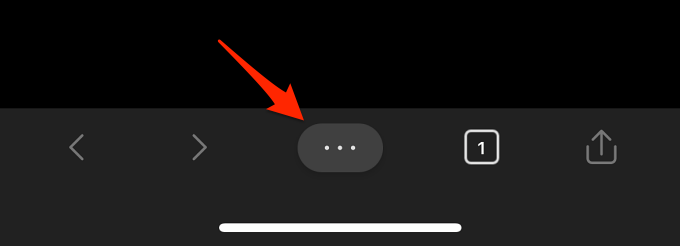
- يختار إعدادات.
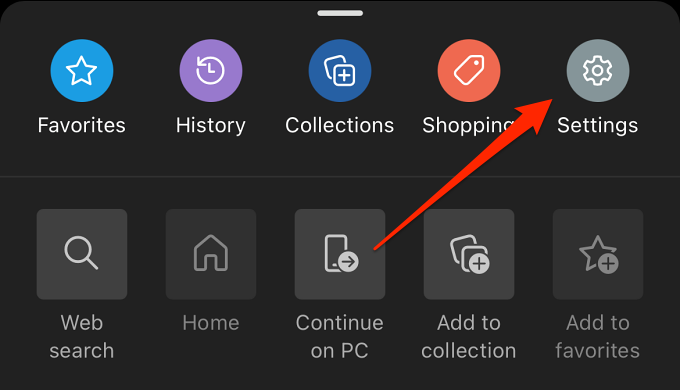
- يختار الخصوصية والأمن.
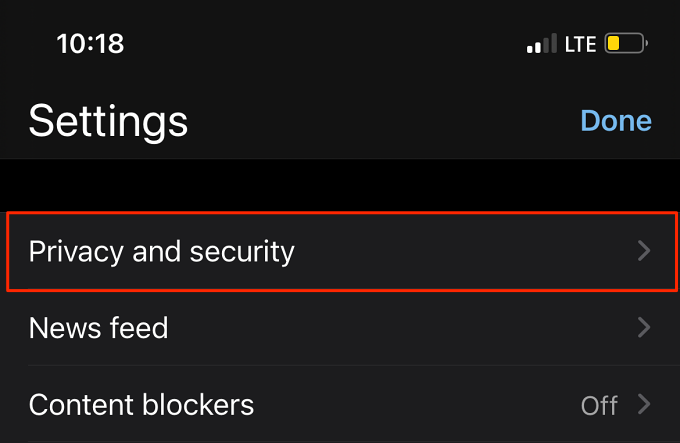
- قم بالتمرير إلى قسم “الأمان” ثم انقر فوق بسكويت.
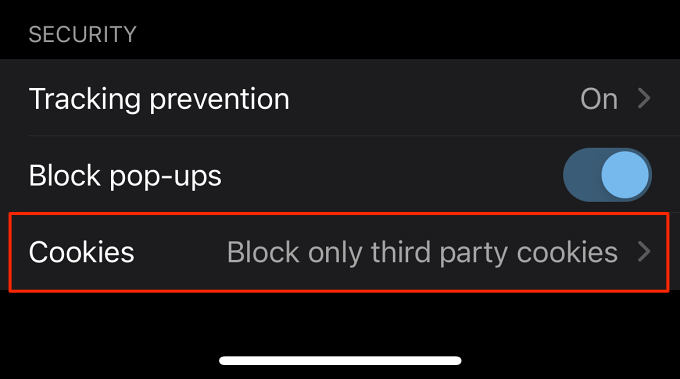
- يختار حظر ملفات تعريف الارتباط الخاصة بالطرف الثالث فقط إذا كنت تريد أن يقوم Edge بحفظ ملفات تعريف الارتباط الخاصة بالطرف الأول فقط والتي تم إنشاؤها بواسطة موقع (مواقع) الويب التي تزورها. خلاف ذلك، حدد لا تحظر ملفات تعريف الارتباط لتوجيه Edge لحفظ ملفات تعريف الارتباط الخاصة بالطرف الأول والجهات الخارجية على جهاز iPhone الخاص بك.
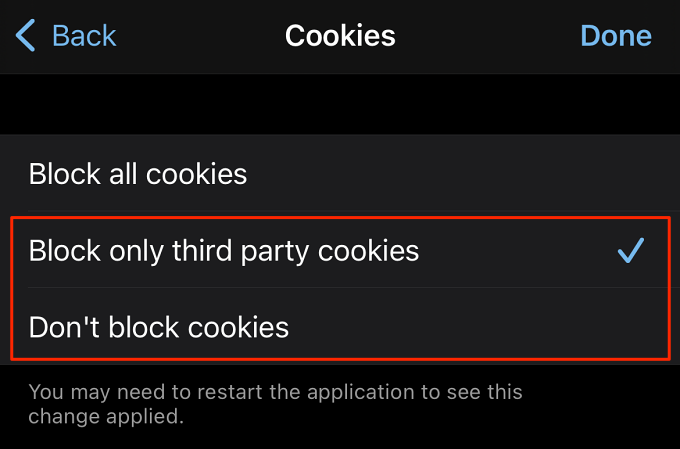
- أغلق Microsoft Edge وأعد فتحه ليصبح التغيير ساري المفعول.
تمكين ملفات تعريف الارتباط في موزيلا فايرفوكس
يقوم Firefox أيضًا بحفظ ملفات تعريف الارتباط الخاصة بمواقع الويب تلقائيًا بشكل افتراضي. ومع ذلك، ولأغراض تعليمية، إليك كيفية التحقق من ملفات تعريف الارتباط وتمكينها في Firefox على أجهزة iPhone وiPad.
- قم بتشغيل Firefox، ثم اضغط على رمز القائمة همبرغر في الزاوية اليمنى السفلية، ثم حدد إعدادات.
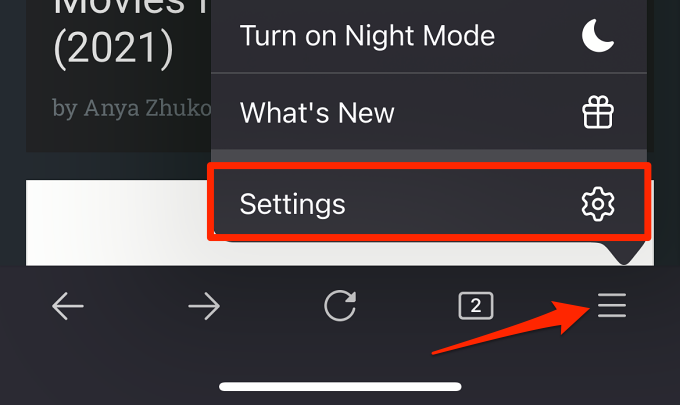
- في قسم “الخصوصية”، حدد إدارة البيانات.
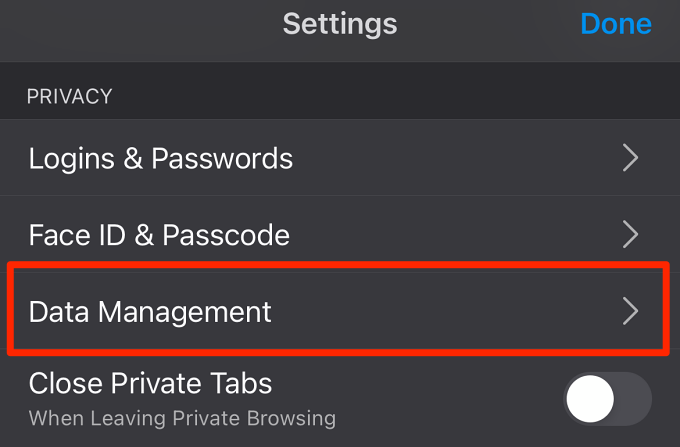
- تأكد بسكويت تم تشغيله. إذا تم تعطيله، فقم بالتبديل على الخيار وأعد تشغيل Firefox.
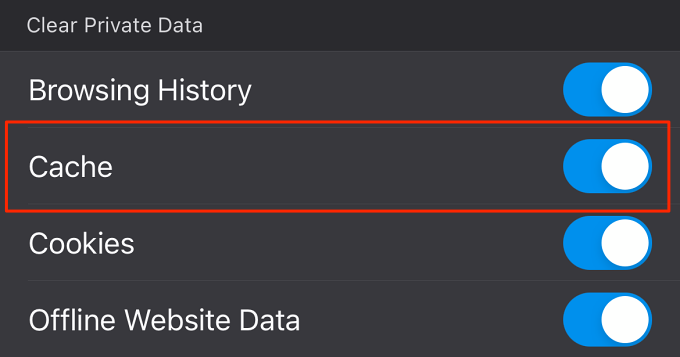
كيفية مسح ملفات تعريف الارتباط على iPhone
كل شيء في الحياة له إيجابيات وسلبيات. على الرغم من المزايا المرتبطة بتكنولوجيا ملفات تعريف الارتباط، يمكن أن تؤثر ملفات تعريف الارتباط القديمة على أداء متصفحك. يمكن للمتسللين أيضًا استغلال ملفات تعريف الارتباط للوصول إلى معلوماتك ونشاطك عبر الإنترنت.
إذا قام متصفحك بحفظ ملفات تعريف ارتباط تابعة لجهات خارجية على جهاز iPhone الخاص بك، أو كنت تواجه مشكلات في زيارة صفحات الويب وتنزيل الملفات، ففكر في مسح جميع ملفات تعريف الارتباط المحفوظة. لاحظ أن مسح ملفات تعريف الارتباط في متصفحك سيؤدي إلى تسجيل خروجك من معظم مواقع الويب. وبالمثل، قد يتعين عليك إعادة تخصيص تفضيلاتك والإعدادات الأخرى عند إعادة زيارة بعض مواقع الويب.
مسح ملفات تعريف الارتباط في Safari
رئيس ل إعدادات > سفاري وانقر فوق مسح التاريخ وبيانات الموقع. مقبض مسح التاريخ والبيانات في المطالبة لتأكيد العملية.
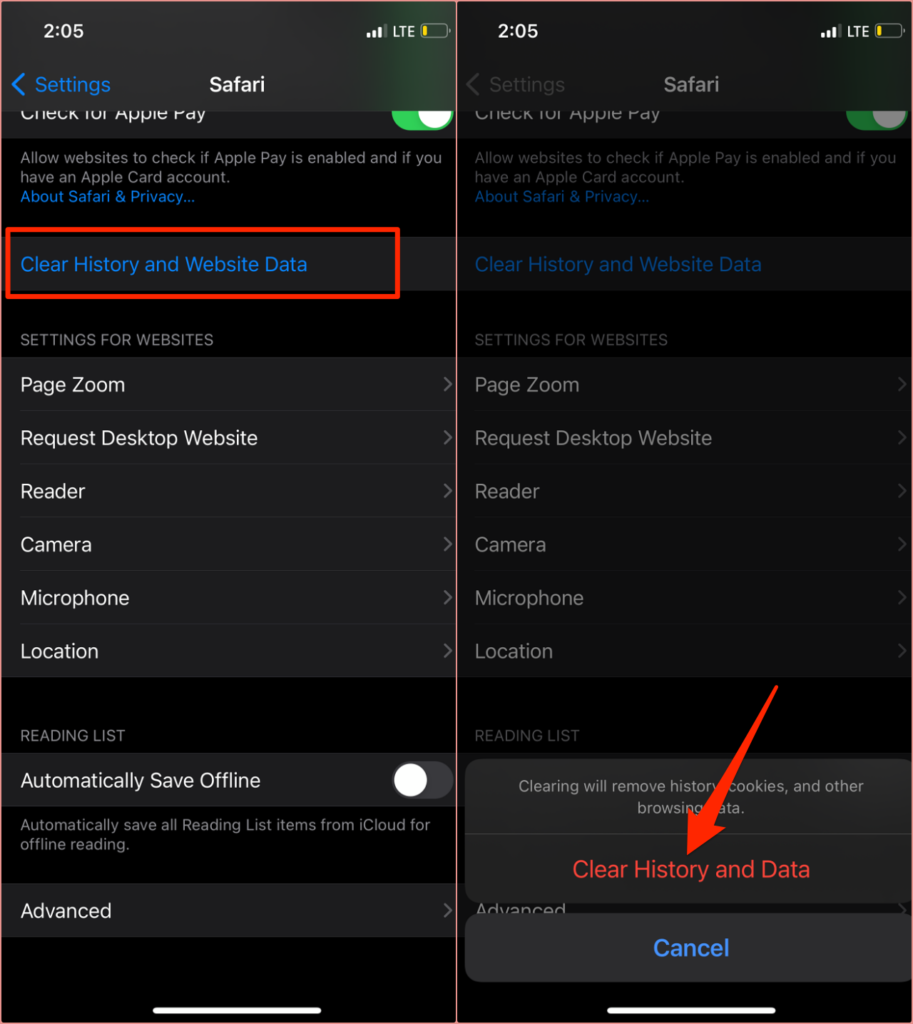
لاحظ أن هذا يؤدي إلى حذف ملفات تعريف الارتباط المحفوظة بواسطة Safari وإزالة سجل التصفح وبيانات الموقع الأخرى.
مسح ملفات تعريف الارتباط في Chrome
على الرغم من أن إدارة ملفات تعريف الارتباط في Chrome ليست مرنة على أجهزة iOS، إلا أن المستخدمين لديهم الحرية في حذف ملفات تعريف الارتباط في أي وقت.
- اضغط على المزيد من الأيقونة في الزاوية اليمنى السفلية وحدد إعدادات.
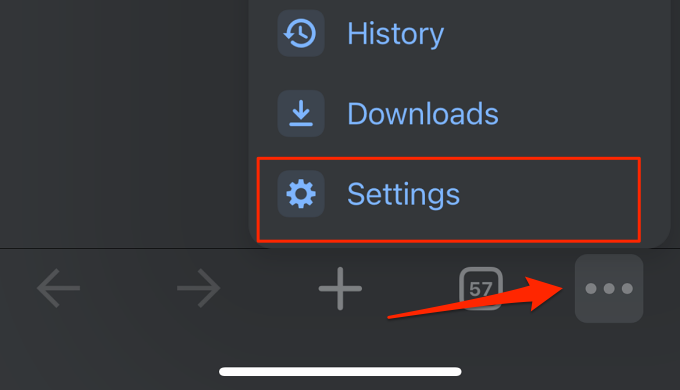
- يختار خصوصية.
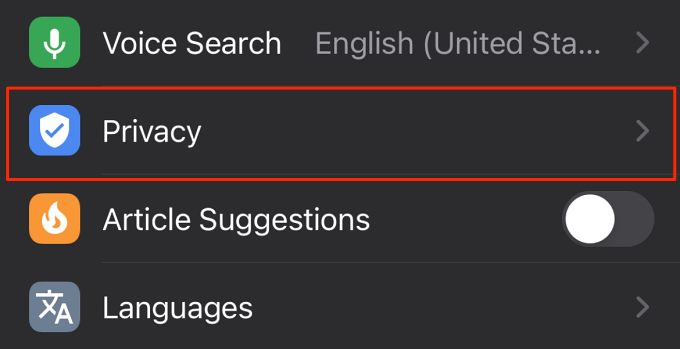
- يختار محو بيانات التصفح.
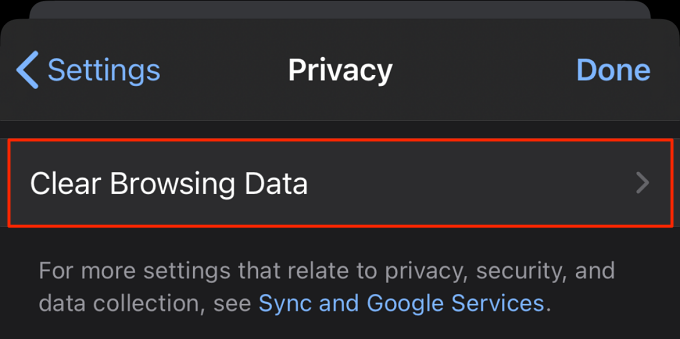
- يفحص ملفات تعريف الارتباط، بيانات الموقع، وانقر فوق محو بيانات التصفح في أسفل الصفحة. مقبض محو بيانات التصفح مرة أخرى للمضي قدما.
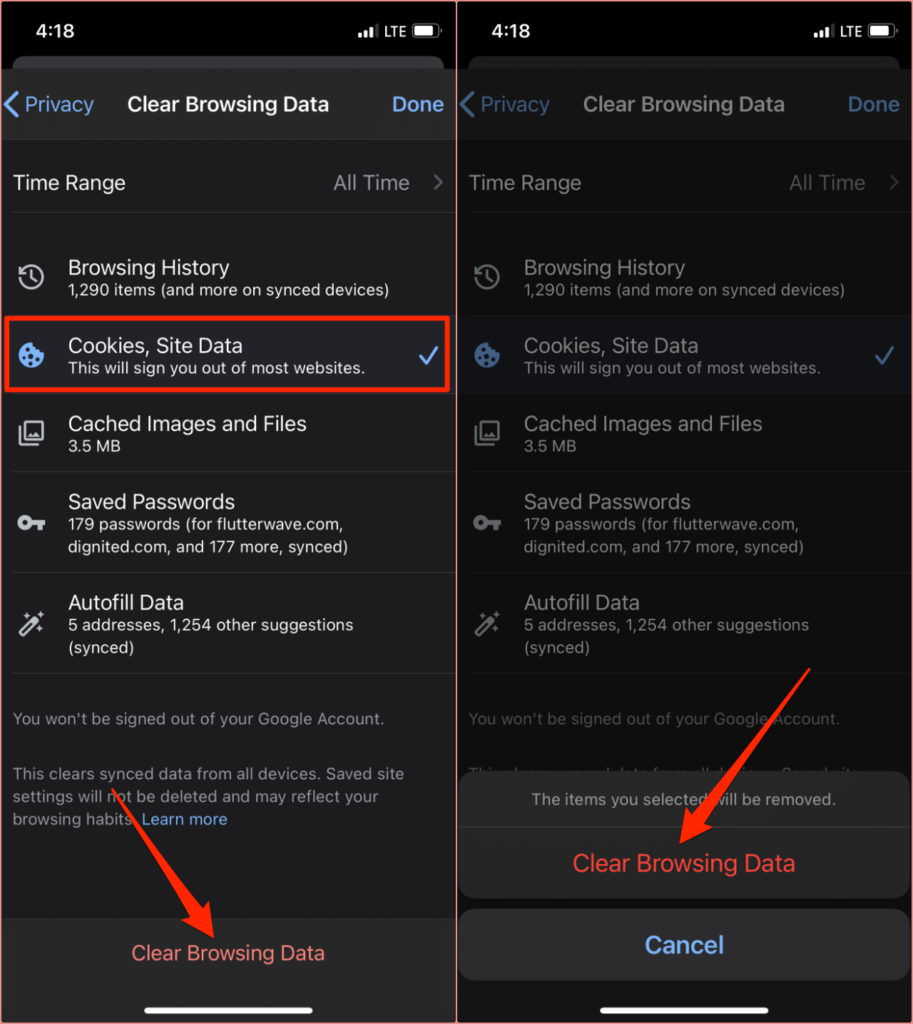
مسح ملفات تعريف الارتباط في Microsoft Edge
- افتح المتصفح إعدادات القائمة واختيار الخصوصية والأمن.
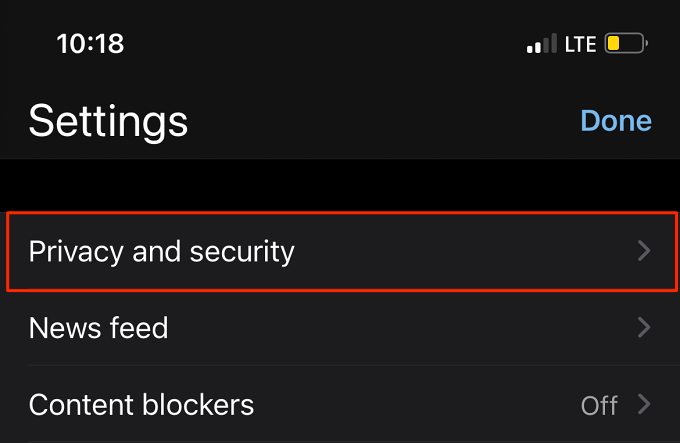
- يختار محو بيانات التصفح.
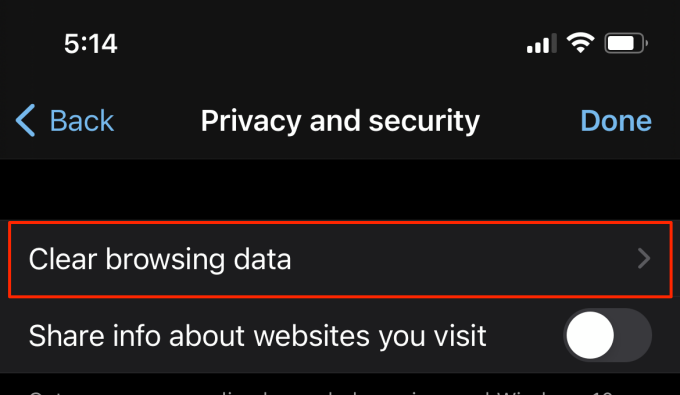
- يفحص ملفات تعريف الارتباط وبيانات الموقع وانقر فوق محو بيانات التصفح. مقبض واضح في رسالة التأكيد للمتابعة.

مسح ملفات تعريف الارتباط في فايرفوكس
افتح قائمة إعدادات Firefox، ثم اختر إدارة البيانات، تبديل على بسكويت فقط، انقر فوق مسح البيانات الخاصة، وانقر فوق نعم على الفور.
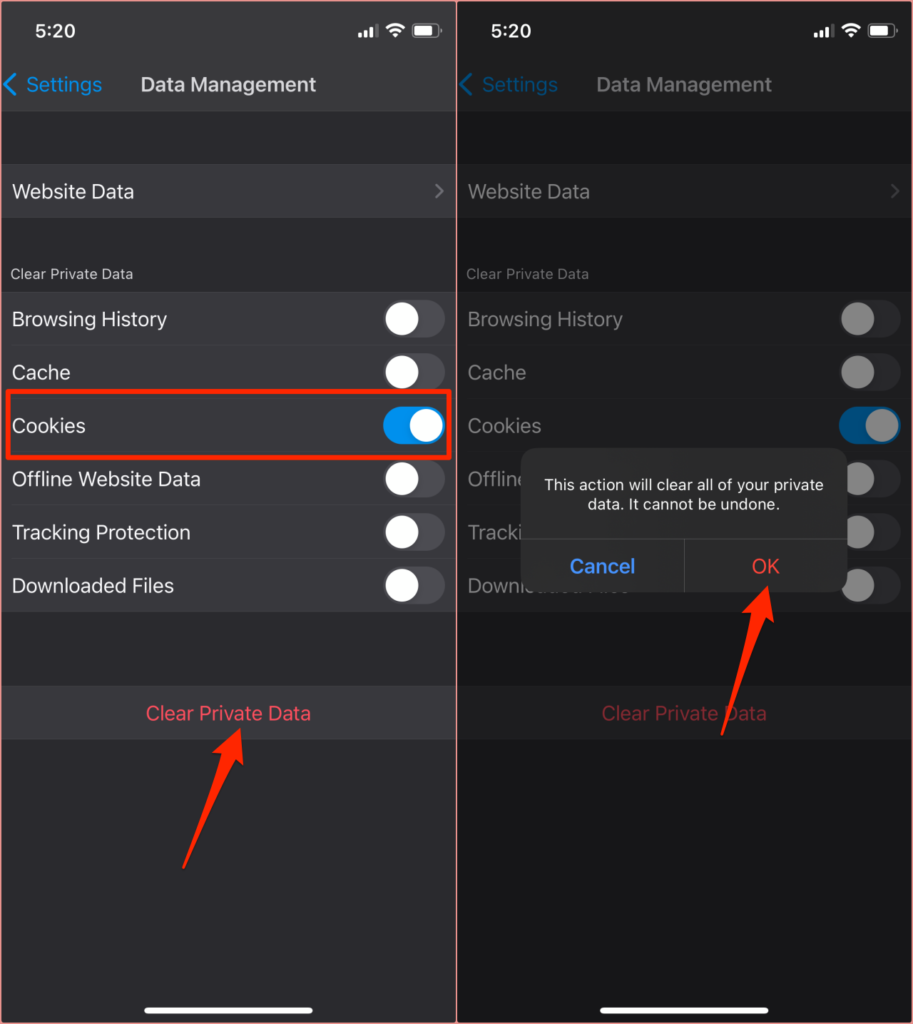 إدارة ملفات تعريف الارتباط للمتصفح لتحسين الخصوصية.
إدارة ملفات تعريف الارتباط للمتصفح لتحسين الخصوصية.



